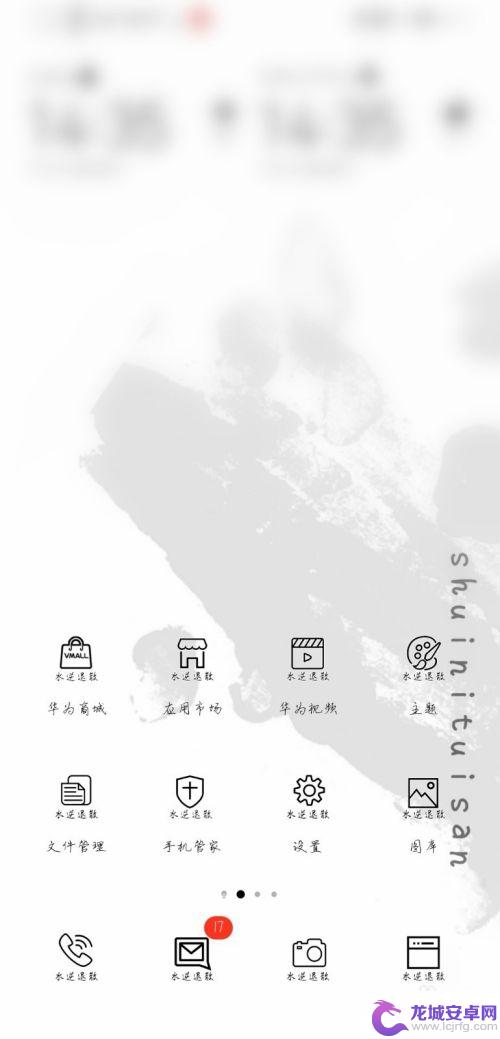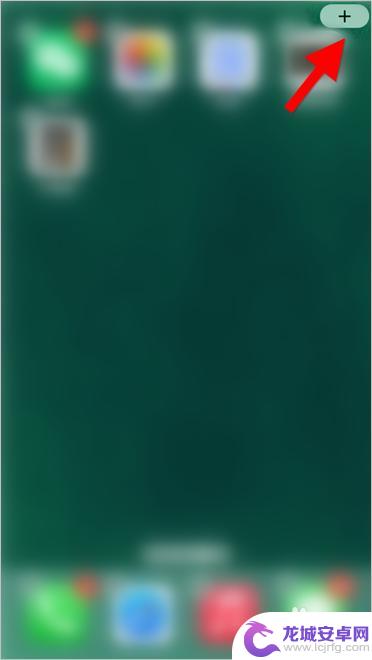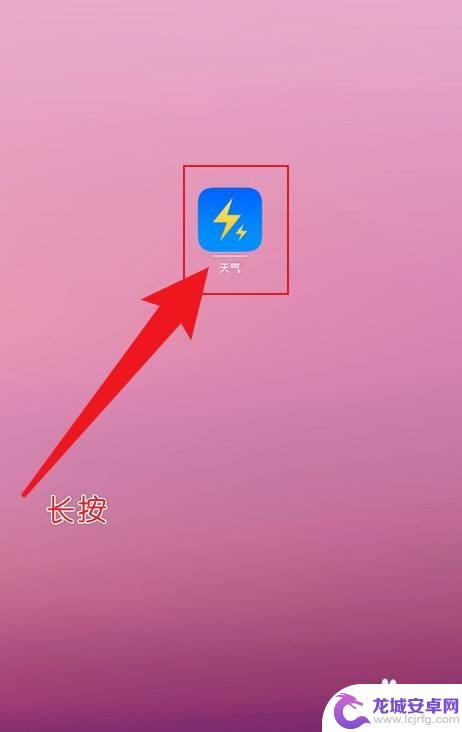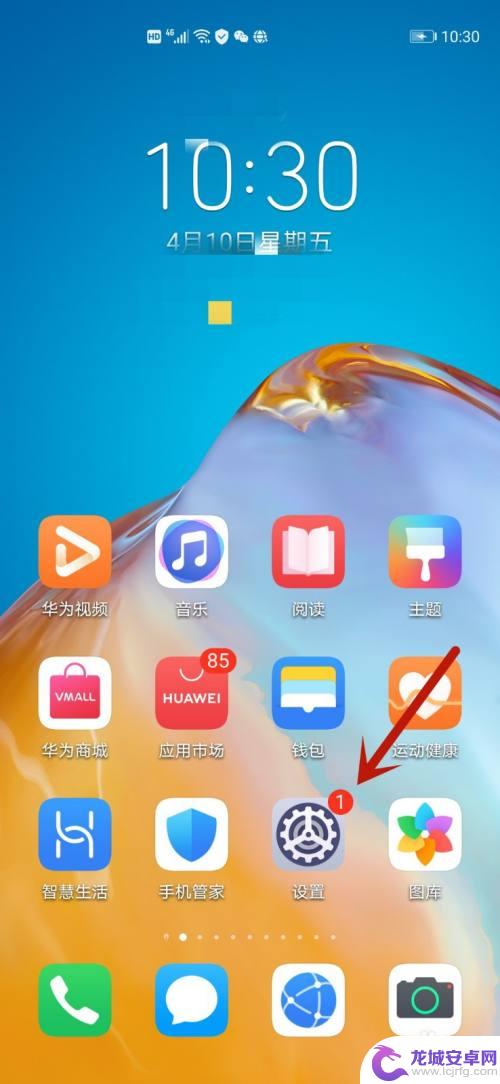华为怎么把照片单独放到手机桌面 华为手机相册图片设置为桌面快捷方式的方法
如何将华为手机相册中的照片单独放到手机桌面?这是许多华为手机用户经常遇到的问题,幸运的是华为手机提供了一种简单的方法来设置相册中的照片为桌面快捷方式,使得我们可以随时欣赏到喜爱的照片。通过这种方式,我们不再需要每次打开相册才能浏览照片,而是可以直接从桌面上方便地访问。接下来让我们一起来了解一下如何实现这个功能。
华为手机相册图片设置为桌面快捷方式的方法
步骤如下:
1.我们在手机上找到“文件管理”的图标,点击后打开华为手机的文件管理的页面。
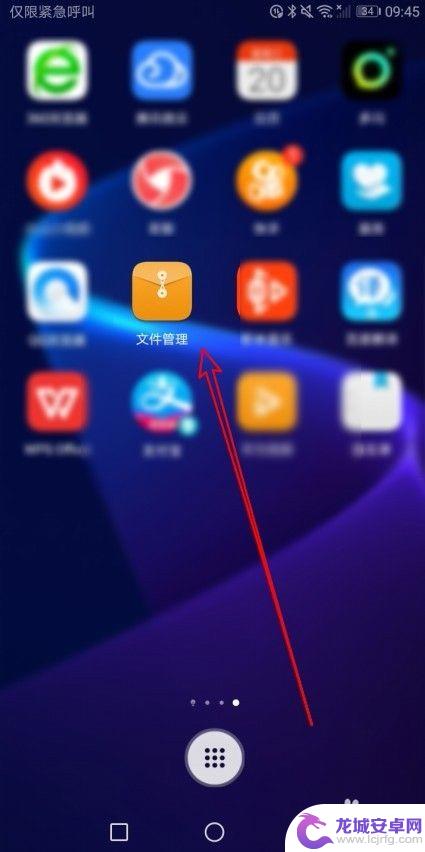
2.然后在打开的相册中找到照片文件所在的文件夹
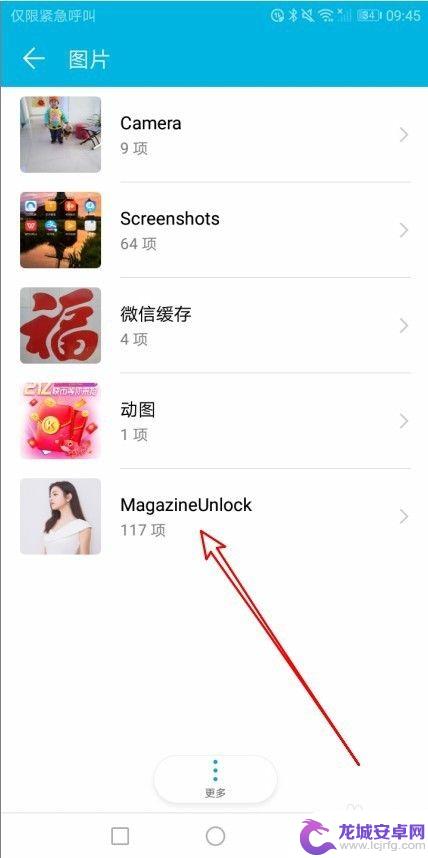
3.这时就会打开照片所在的文件夹,长按要操作的照片,勾选该照片。
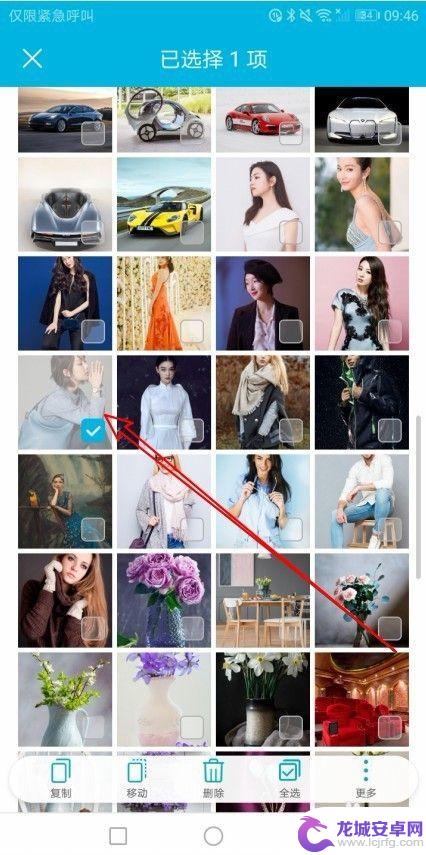
4.接着点击页面右下角的“更多”的按钮。
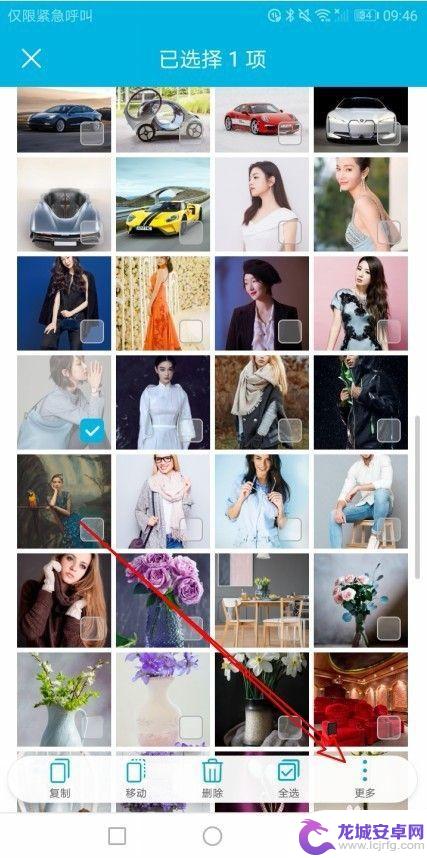
5.然后在弹出的菜单中我们选择“桌面快捷方式”的菜单项。
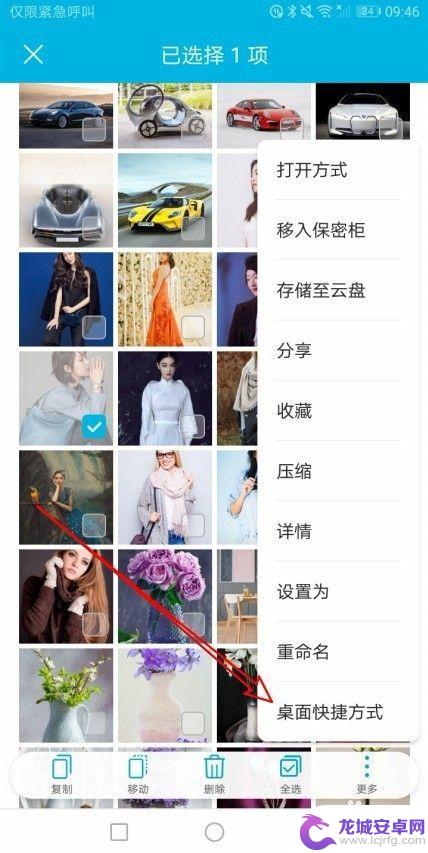
6.返回到手机桌面上,可以看到前面我们选中的照片已在桌面上建立好桌面快捷方式了。
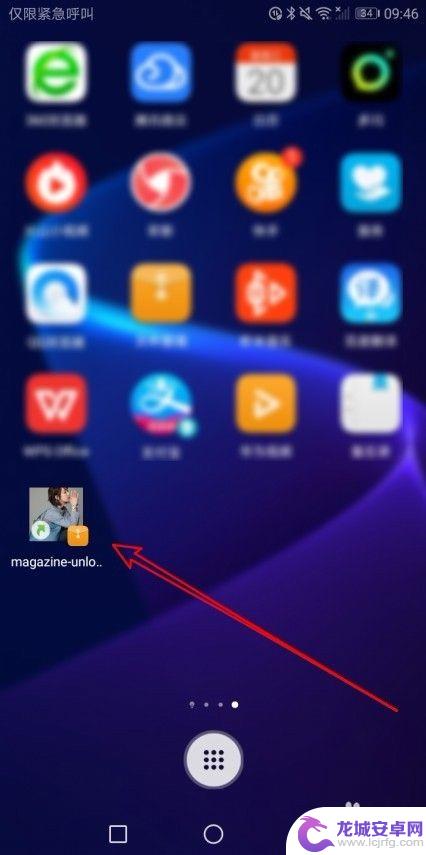
以上就是华为如何将照片单独放置在手机桌面的全部内容,对于不了解的用户,可以根据小编的方法进行操作,希望能够帮助到大家。
相关教程
-
华为手机的电筒怎么放在桌面 华为手机手电筒如何添加到桌面快捷方式
当我们在黑暗中需要照明时,华为手机的手电筒功能就派上了用场,许多用户可能不清楚如何将华为手机的手电筒添加到桌面快捷方式。事实上只需简单的几个步骤,就可以在手机桌面上快速找到手电...
-
手机相册图片放到桌面插件 iOS14照片插件设置步骤
在手机相册里珍藏着我们生活中的美好瞬间,有时我们希望能够将这些精彩的照片直接放到桌面上,以便随时欣赏,幸运的是,在iOS14中,我们可以通过照片插件实...
-
手机相册怎么设为壁纸 iPhone手机如何快速设置照片为桌面壁纸
在现代社会手机已经成为人们生活中必不可少的工具之一,而手机相册中保存着我们生活中的点点滴滴,那么如何将手机相册中的照片设置为桌面壁纸呢?特别是对于iPhone用户来说,快速设置...
-
手机桌面怎么设置为圆形 华为手机桌面图标圆形图案设置方法
在如今的智能手机时代,手机桌面的个性化设置已经成为许多用户追求的目标之一,其中将手机桌面图标设置为圆形图案是一种常见且独特的方式。华为手机作为市场上备受欢迎的手机品牌之一,也有...
-
华为怎么把天气放在桌面上显示 华为手机天气预报桌面图标怎么显示
华为手机天气预报桌面图标的显示方式,为用户提供了便捷的天气信息查看方式,不论身处何地,只需一眼便可了解当天的天气状况,而无需打开天气应用程序。这一功能的实现离不开华为手机的智能...
-
p40手机桌面设置 华为P40桌面图标布局设置方法
华为P40手机拥有强大的桌面设置功能,用户可以根据个人喜好自定义桌面图标布局,在P40手机上,用户可以轻松调整桌面图标的大小、形状和排列方式,使手机界面更加个性化。通过简单的操...
-
如何用语音唤醒苹果6手机 苹果手机语音唤醒功能怎么开启
苹果6手机拥有强大的语音唤醒功能,只需简单的操作就能让手机立即听从您的指令,想要开启这项便利的功能,只需打开设置,点击Siri和搜索,然后将允许Siri在锁定状态下工作选项打开...
-
苹果x手机怎么关掉 苹果手机关机关不掉解决方法
在我们日常生活中,手机已经成为了我们不可或缺的一部分,尤其是苹果X手机,其出色的性能和设计深受用户喜爱。有时候我们可能会遇到一些困扰,比如无法关机的情况。苹果手机关机关不掉的问...
-
如何查看苹果手机详细信息 苹果手机如何查看详细设备信息
苹果手机作为一款备受瞩目的智能手机,拥有许多令人称赞的功能和设计,有时我们可能需要查看更详细的设备信息,以便更好地了解手机的性能和配置。如何查看苹果手机的详细信息呢?通过一些简...
-
手机怎么把图片保存到u盘 手机照片传到U盘教程
在日常生活中,我们经常会遇到手机存储空间不足的问题,尤其是拍摄大量照片后,想要将手机中的照片传输到U盘中保存是一个很好的解决办法。但是许多人可能不清楚如何操作。今天我们就来教大...